Vrhunski Mac Finder korisni savjeti (09.15.25)
Finder možda nije najuzbudljivija i najzabavnija stvar u Macu, ali služi kao temelj za navigaciju vašim MacOS-om. To je vaša lokalna tražilica, preglednik datoteka i upravitelj datoteka. Iako je jedan od najprikladnijih alata na macOS-u, samo nekolicina zna kako ga maksimizirati. Usprkos tome, naveli smo nekoliko glavnih savjeta i trikova za Mac Finder koji će vam pomoći da se lakše snađete u Finderu.
1. Prilagodba širine stupacaKad radimo s datotekama, često koristimo prikaz stupaca. Da biste to najbolje iskoristili, za vas imamo dva savjeta.
- Prvo, ako otvorite prozor Finder i primijetite da je širina stupca premala da biste jedva mogli vidjeti imena datoteka, dvaput kliknite na dnu razdjelnika stupaca. Širina bi se trebala automatski prilagoditi širini datoteke s najduljim nazivom datoteke.
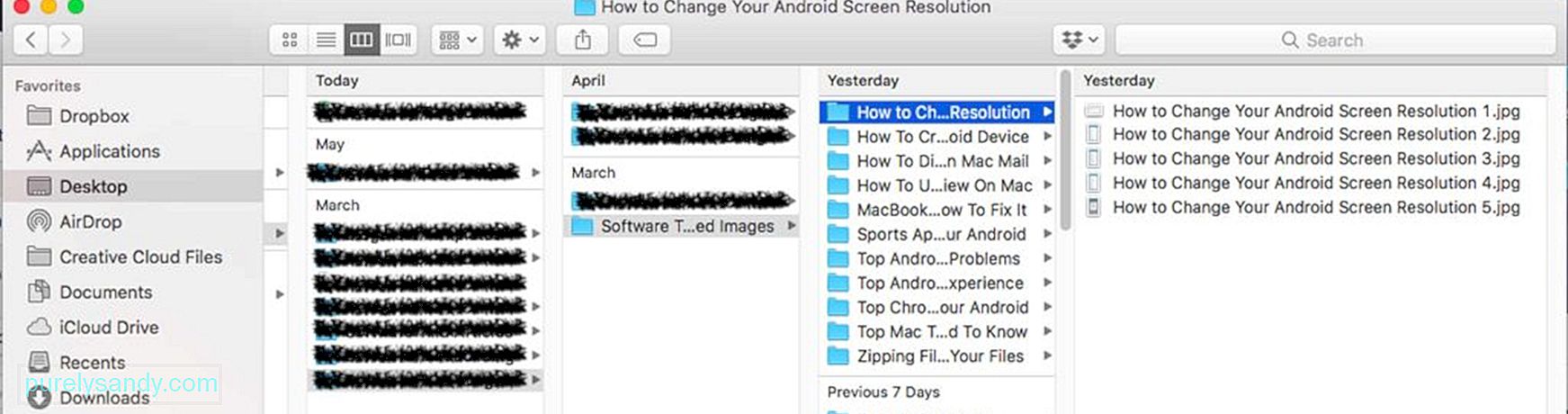
- Drugi trik za Mac Finder koji imamo za vas je ručno podešavanje širine stupca. Držite tipku Opcija na tipkovnici i povucite razdjelnik. Svi će se stupci tada prilagoditi prozoru.
Tipične ikone mapa dosadne su i ponekad zbunjujuće. Sa svim njima zaredom, može biti izazov pronaći ono što tražite na jedan pogled. Srećom, ovaj trik s Mac Finderom može vam pomoći promijeniti način na koji ikona mape izgleda. Slijedite korake u nastavku:
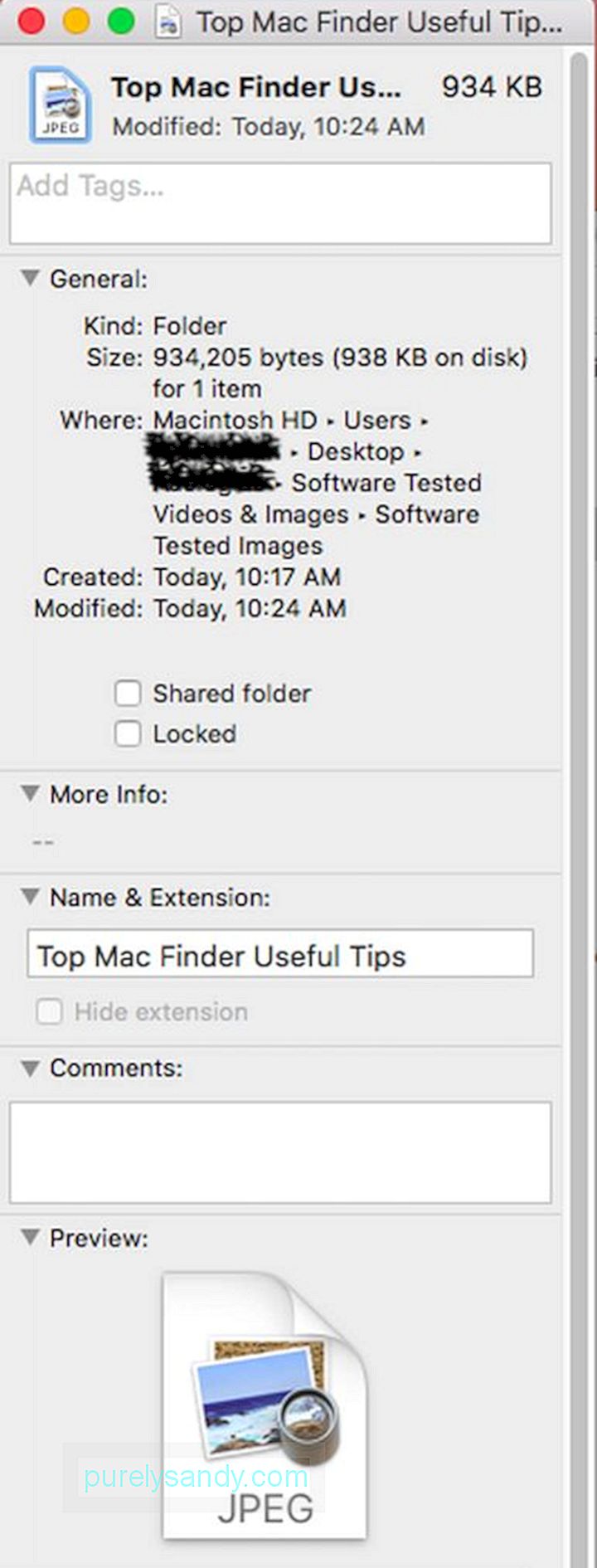
- Odaberite mapu čiju ikonu želite promijeniti.
- Pritisnite CMD + I tipke za otvaranje info ploče mape.
- Idite na Pregled i odaberite sliku koju želite koristiti. Da biste odabrali sliku, pritisnite CMD + A , a zatim je kopirajte pritiskom na CMD + C .
- Vratite se na info ploču.
- Kliknite ikonu u gornjem lijevom kutu i zalijepite prilagođenu sliku ikone koju ste odabrali, koristeći naredbu, CMD + <<.
Oznake su nova značajka za macOS, ali nije toliko jasno kako ih možete koristiti. Iako je lako označiti stavku koju ste spremili, čini se da je svim njima na jednom mjestu nemoguće upravljati. Ne brinite; ovaj savjet za Finder može vam pomoći. Pogledajte upute u nastavku:
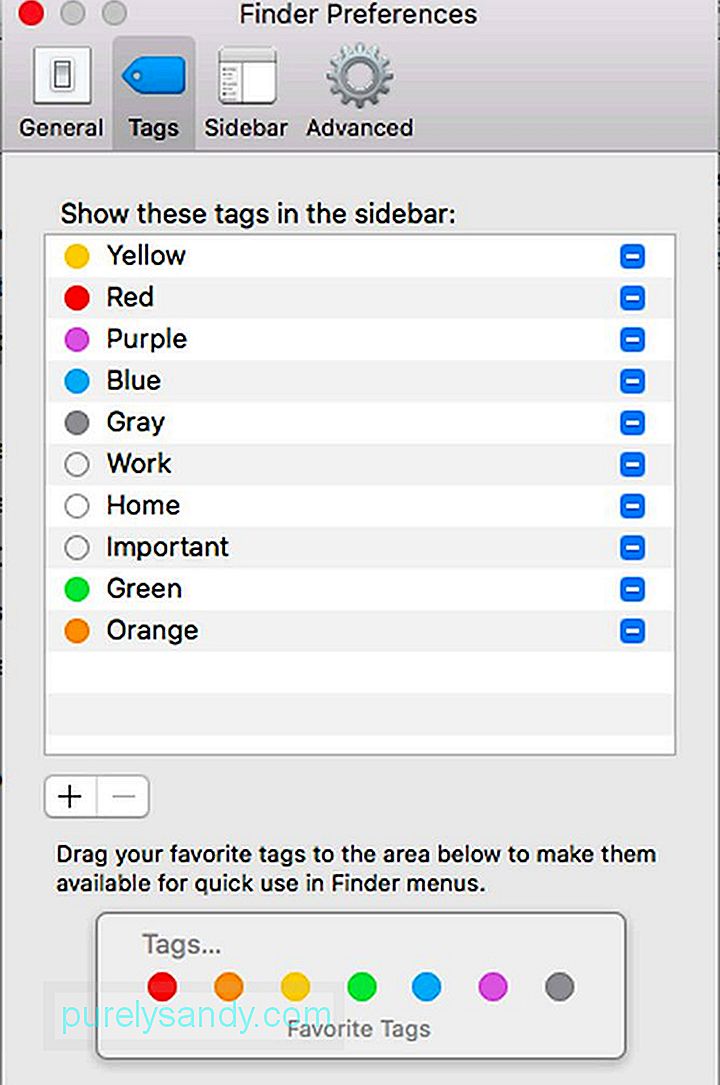
- Idite na Finder & gt; Preference ,
- Odaberite Oznake.
- Odavde možete početi uređivati oznake, dodavati ih u svoje favorite, pa čak i organizirajući ih u bočnoj traci. Ako želite, možete i izbrisati neke oznake. Samo kliknite desnu tipku miša na određenu oznaku i kliknite Izbriši
Uz Finder imate mnoštvo načina za sortiranje datoteka, ali opcije su često skrivene. Prema zadanim postavkama vidite stupce za Ime, Veličina, Datum izmjene i Vrsta, ali jeste li znali da možete odmah sortirati datoteke klikom na bilo koji stupac?
Osim toga, možete dodati i više stupaca u imaju više mogućnosti za sortiranje datoteka. Idite na Finder & gt; Prikaz & gt; Prikaži opcije prikaza . U ovom trenutku možete jednostavno dodati više opcija sortiranja.
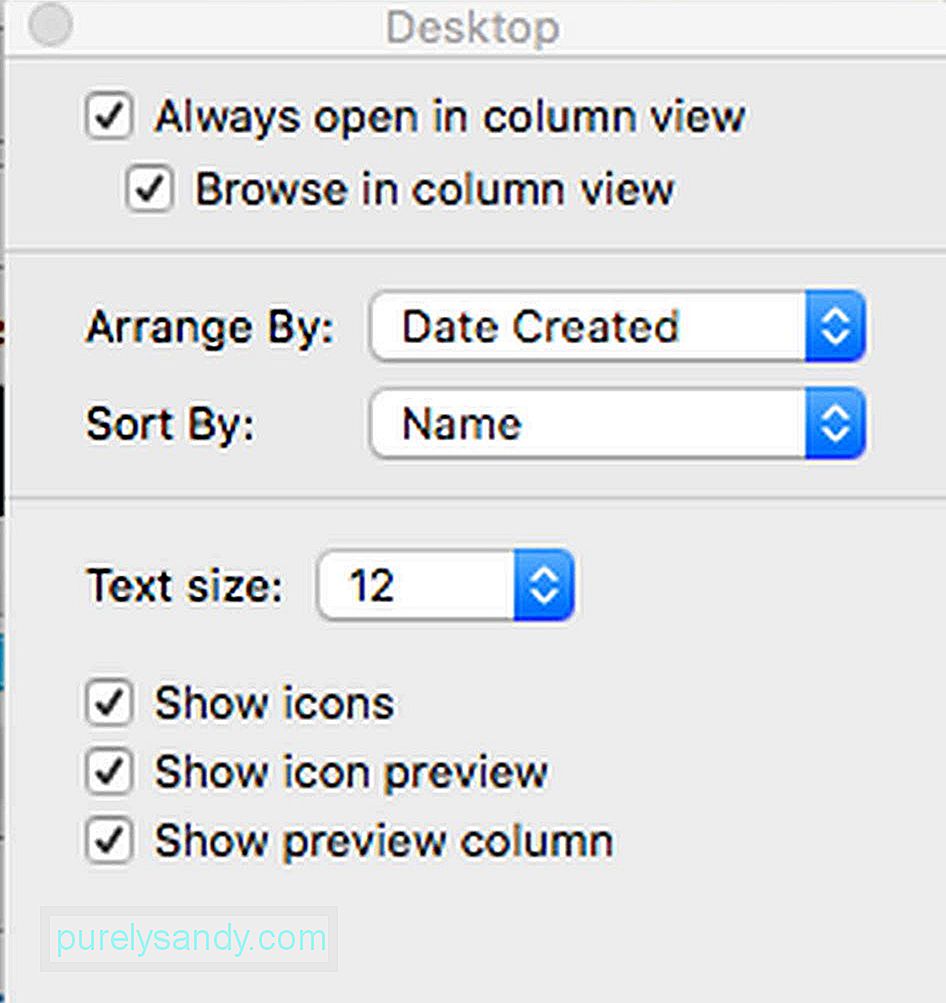
U međuvremenu, također možete zanemariti sve ove korake sortiranja i urediti datoteke u potpuno drugačijem prikazu. Idite na Pogled & gt; Rasporedite prema , a zatim odaberite željenu metodu. Ovdje možete sortirati i rasporediti datoteke na temelju kriterija koje ćete postaviti.
5. Prilagodite alatnu traku FinderFinder-ova alatna traka omogućuje vam pristup nekim značajkama, od postavki oznaka do različitih opcija sortiranja. Pa opet, ne treba nam sve unutra. Dobro je što možemo prilagoditi alatnu traku, tako da prikazuje samo stavke koje su nam potrebne.
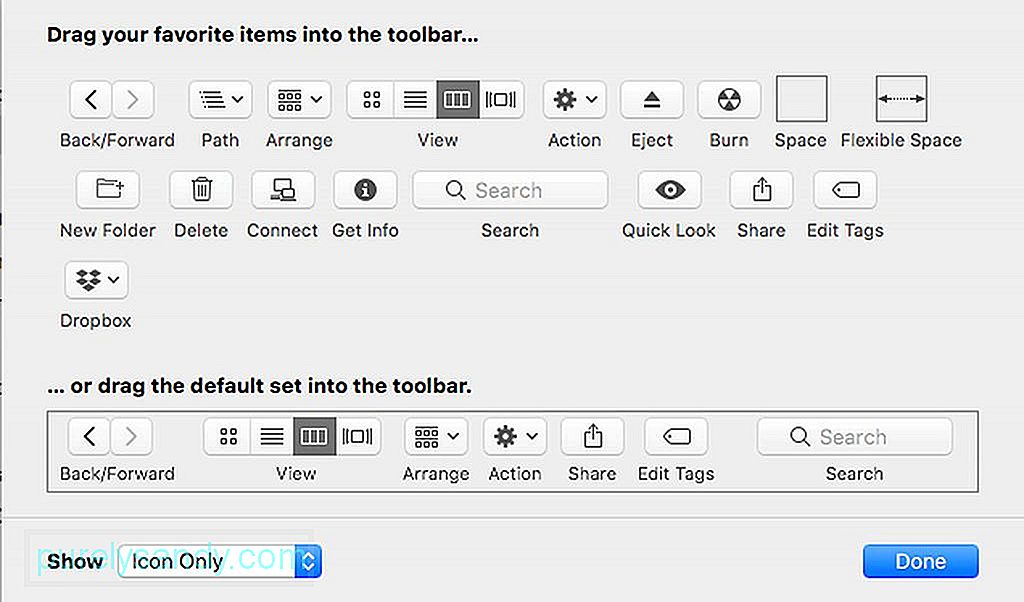
Idite na Pogled & gt; Prilagodite Alatnu traku , a zatim se počnite kretati po gumbima ili prilagoditi ono što je tamo. Ako želite, stavke kao što su aplikacije, mape i datoteke također možete povući na alatnu traku kako biste im mogli pristupiti u bilo kojem trenutku. Nakon što odaberete željenu datoteku ili mapu, pritisnite CMD , a zatim kliknite i povucite stavku na alatnu traku.
Dodani savjetiNadamo se da će vam gornji savjeti Apple Finder dobivate više od svog Maca. Ako želite, također možete preuzeti aplikaciju za popravak Maca i instalirati je na svoj Mac. Čišćenjem smeća i poboljšanjem performansi vašeg Mac računala. Outbyte MacRepair može pomoći u pronalaženju i sortiranju datoteka u Finderu! Povjetarac!
Youtube video: Vrhunski Mac Finder korisni savjeti
09, 2025

